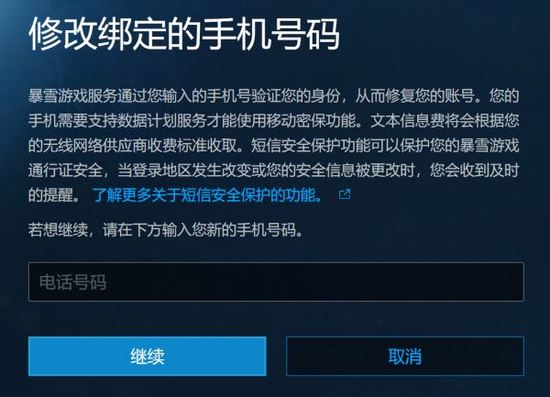秀米编辑器视频插入步骤详解
在图文排版设计领域,秀米编辑器凭借其便捷的操作界面和丰富的组件功能深受用户喜爱。其中视频插入功能作为内容创作的重要环节,对于新手用户而言可能需要逐步指导才能熟练掌握。本文将详细解析在秀米编辑器中插入视频的全流程操作。
视频嵌入功能操作指引
1、启动编辑器后,首先需要定位功能菜单区。将光标移动至界面左上角的"组件"选项卡,此时会自动展开二级导航面板。在下拉选项列表中可清晰看到"视频"分类入口,点击该选项即可进入视频模板库。
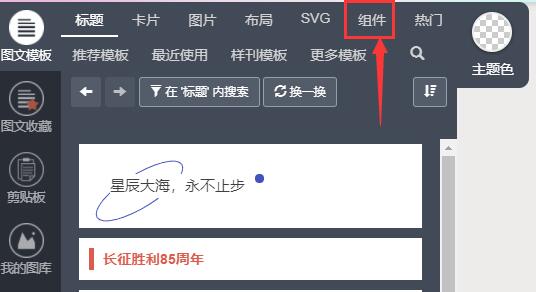
2、系统当前提供三种预设视频模板样式,分别适应不同场景的展示需求。建议用户根据内容主题选择匹配的模板,选定后右侧预览窗口会实时显示效果示意图。需特别注意的是,这些模板主要针对腾讯视频平台进行了适配优化。
3、完成模板选择后,编辑区会立即生成视频占位模块。此时需要将光标悬停于视频框架边缘,当指针形状变为十字双向箭头时,点击激活组件属性设置界面。
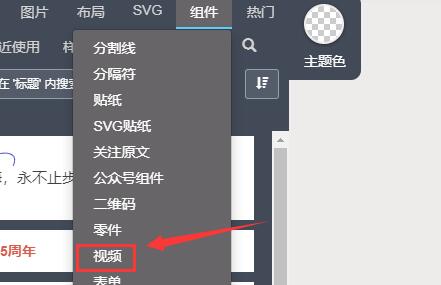
4、属性面板中将出现代码输入窗口,这是实现视频嵌入的关键步骤。需要前往腾讯视频平台获取特定格式的通用代码,该代码通常位于视频播放页面的分享功能模块内。
5、在腾讯视频播放页面找到位于左下角的"分享"按钮,点击后会弹出多种分享方式选项。选择"嵌入代码"标签页,系统会自动生成经过格式校验的标准代码片段。
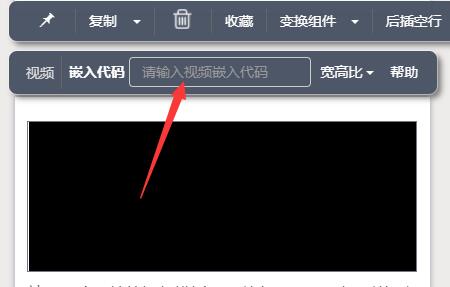
6、复制完整的通用代码后,返回秀米编辑器界面,将代码准确粘贴至指定输入框内。建议使用快捷键组合(Ctrl+V或Command+V)进行操作,避免因鼠标操作失误导致代码不完整。
7、完成代码植入后,点击确认按钮进行格式校验。系统会自动识别代码有效性,若出现格式错误提示,需返回视频平台重新获取标准代码。
8、最终通过右上角的完成按钮输出内容时,建议先使用预览功能检查视频播放效果。确认无误后再将完整内容同步至微信公众号后台,确保跨平台展示效果一致性。
值得注意的是,当前版本对视频源有严格限制,仅支持腾讯视频平台的资源接入。若需使用其他平台视频,建议先通过视频转码工具进行格式转换后上传至腾讯云点播系统。同时要注意视频代码的有效期,部分时效性较强的视频资源可能会因版权方设置出现后期播放异常的情况。
对于需要批量插入视频的创作者,可采用模板复用功能。首次设置完成的视频模块可通过右键菜单"存为我的组件"进行收藏,后续使用时直接从组件库调用即可。此外,在移动端编辑时,视频预览窗口会根据设备尺寸自动适配,但建议在PC端完成主要编辑工作以确保参数设置的准确性。
若遇到视频加载异常问题,建议按以下步骤排查:首先确认网络连接状态;其次检查代码是否完整复制;再次验证视频源是否有效;最后可尝试清空浏览器缓存后重新加载编辑器。掌握这些技巧后,用户就能在秀米编辑器中自如地运用视频元素,创作出更具吸引力的多媒体内容。
- 上一篇:苹果手机FaceTime视频通话教程
- 下一篇:笔记本电脑如何连接打印机图文教程
-

情侣专属空间记录甜蜜时光v9.6.8 中文版
-

建行员工移动办公助手v1.5.6.4 最新版
-

高效记录工具随身便签记事本v1.0.3 中文版
-

哈屏组件打造个性手机桌面v1.2.4 最新版
-

极光新闻平台本地服务聚合v5.0.0 最新版
-

斑马AI课智能学习工具助力儿童成长v6.24.0 最新版
-

阡鹿旅游高端住宿出行服务v7.6.0 免费版
-

作业帮领航高考学习就业指导平台v2.3.0 最新版
-

考试宝高效备考工具推荐v3.1.48 安卓版
-

美味不用等手机点菜助手v7.0.16 安卓版
-

15日精准天气预报实时掌握天气动态v5.7.6.3 安卓版
-

China Daily中英文与听力练习平台v7.6.17 中文版